Thủ Thuật Công Nghệ
Hướng dẫn thay đổi trình duyệt mặc định trên Windows 11
1️⃣ Hướng dẫn thay đổi trình duyệt mặc định trên Windows 11 ✔️
Nền tảng Windows 11 đi kèm với trình duyệt mặc định là Microsoft Edge, người dùng khi bấm vào đường dẫn bất kỳ hoặc một tập tin như PDF sẽ mở lên trình duyệt này. Tất nhiên, bạn vẫn có thể thay đổi chúng nếu muốn, cũng có thể có thể chuyển qua Chrome, Firefox hay bất kỳ trình duyệt nào bên thứ 3 được cài trong máy. Tuy nhiên, cách thức thay đổi trình duyệt mặc định của Windows 11 phức tạp hơn so với những nền tảng cũ. Trong bài viết này, TechZ sẽ giúp bạn thay đổi trình duyệt mặc định với phương thức dễ dàng nhất.
Bước 1:
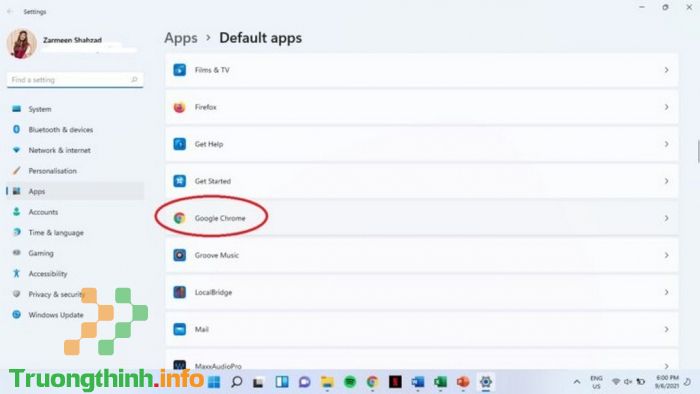
Truy cập vào Settings > Apps > Default apps
Bước 2:
Chọn trình duyệt yêu thích của bạn, như hình ảnh dưới này là Google Chrome
Bước 3:
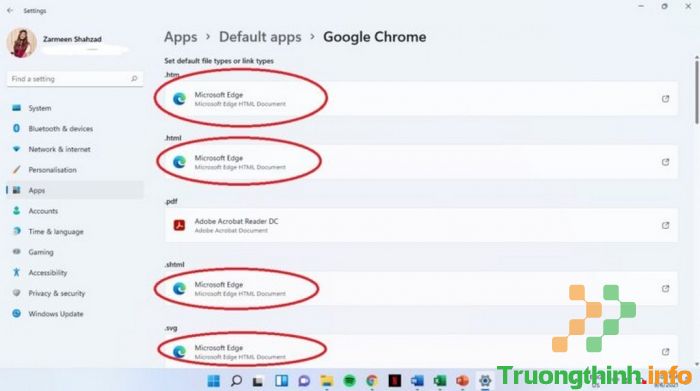
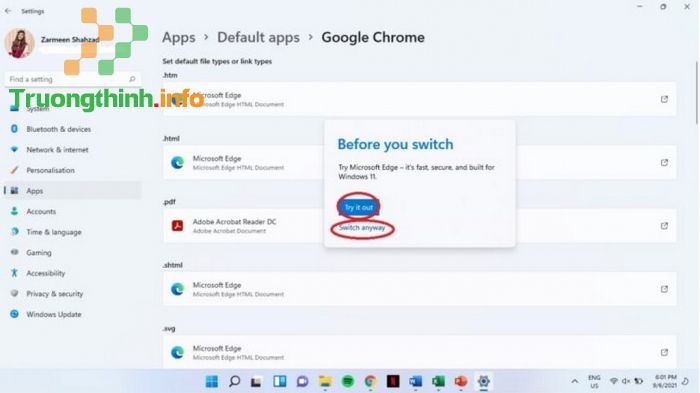
Tại màn hình Google Chrome, bạn tiếp tục chọn các loại file mặc định để mở bằng Microsoft Edge hay các trình duyệt khác. Nhấn vào các file như html, pdf và chọn Switch anyway .
Bước 4:
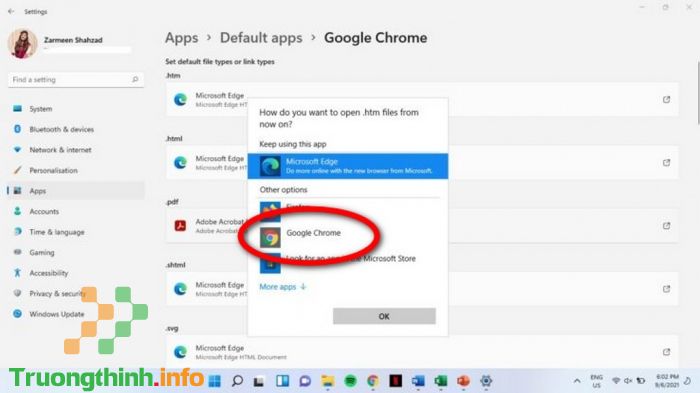
Tiếp tục chọn trình duyệt tại những mục như html, pdf. Nhấn OK là xong.
Nếu bạn mong muốn tất cả những tệp tin mở lên đều mở trình duyệt Chrome hay Firefox, Opera.. thì phải cài đặt lại hết nhé. Tuy có hơi rườm rà và cài đặt lại hơi nhiều nhưng cách này giúp cho người dùng cũng có thể tuỳ chọn theo yêu cầu, sở thích của cá nhân với từng loại tệp tin khác nhau.
Ngoài ra, nếu bạn muốn đổi lại thành Microsoft Edge, bạn bấm vào biểu trưng ba chấm trên góc phải trình duyệt Microsoft Edge , chọn Settings > Default browser > chọn Make default vậy là xong.
TechZ chúc các bạn thành công!
Windows 11, trình d
Nội dung ✔️ Hướng dẫn thay đổi trình duyệt mặc định trên Windows 11 được tổng hợp sưu tầm biên tập bởi 1️⃣❤️: Trường Thịnh Group. Mọi ý kiến vui lòng gửi Liên Hệ cho truongthinh.info để điều chỉnh. truongthinh.info tks.





 Cần báo giá nhanh? Gọi
Cần báo giá nhanh? Gọi